表格里自动换行怎么操作 word文档表格单元格自动换行设置方法
更新时间:2024-01-22 09:53:00作者:xiaoliu
在日常工作中,我们经常会使用Word文档来处理各种文字内容,而表格作为Word文档中常见的一种排版方式,其灵活性和便捷性备受青睐。有时候我们可能会遇到一个问题,那就是表格中的内容过多,导致单元格无法完整显示所有文字。这时我们就需要进行单元格的自动换行设置。通过这种设置,我们可以让表格中的文字在单元格内自动换行,从而使得所有内容都能够得到清晰显示,提高文档的可读性和美观性。接下来我们将介绍一种简便的方法,帮助您轻松实现Word文档表格单元格的自动换行设置。
具体方法:
1.在word中,点击【插入】->【表格】,插入一个表格。

2.接下来,选择表格区域,鼠标右击。
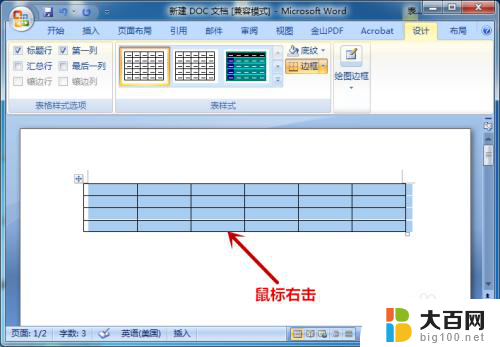
3.找到【表格属性】选项并点击。
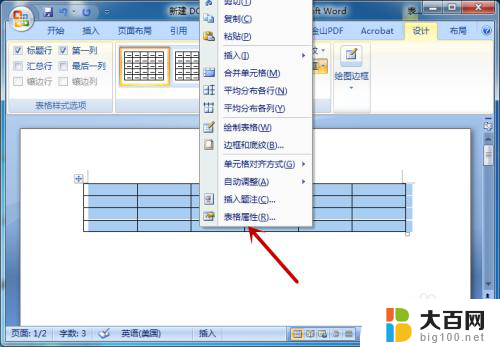
4.打开表格属性后,点击【单元格】选项。

5.在单元格下方,点击【选项】。
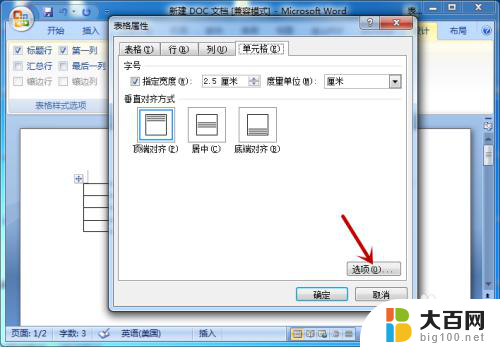
6.找到并勾选【自动换行】,点击【确定】。
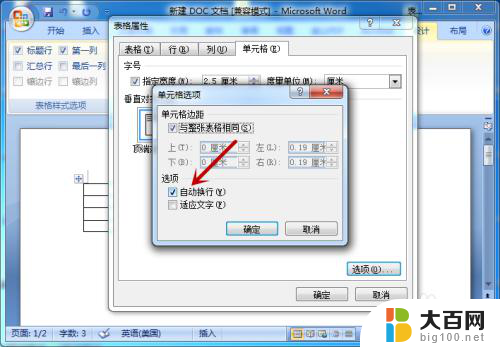
7.设置完成,在表格输入文字后即可自动换行。
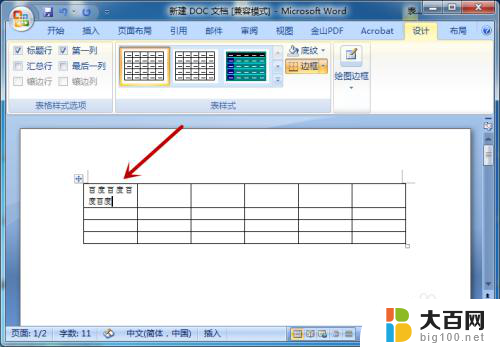
以上就是关于表格里自动换行怎么操作的全部内容,如果有遇到类似情况的用户,可以按照以上方法来解决。
表格里自动换行怎么操作 word文档表格单元格自动换行设置方法相关教程
- 表格内自动换行怎么操作 Word文档表格单元格自动换行设置方法
- 表格里面怎么自动换行 word文档怎样设置表格单元格自动换行
- word表格 自动换行 word文档中如何设置表格单元格自动换行
- 表格不自动换行怎么设置 excel表格单元格内容不自动换行的解决办法
- wps单元格数据自动换行 wps单元格自动换行设置
- wps在单元格中自动换行 wps表格中如何实现单元格自动换行
- xlsx表格怎么换行 Excel表格中文字如何自动换行
- excel表格里单元格怎么换行 怎么在EXCEL单元格内实现换行显示
- excel里面如何换行 EXCEL单元格内如何手动换行
- 怎么设置表格自动求和 Excel表格自动求和公式设置方法
- 苹果进windows系统 Mac 双系统如何使用 Option 键切换
- win开机不显示桌面 电脑开机后黑屏无法显示桌面解决方法
- windows nginx自动启动 Windows环境下Nginx开机自启动实现方法
- winds自动更新关闭 笔记本电脑关闭自动更新方法
- 怎样把windows更新关闭 笔记本电脑如何关闭自动更新
- windows怎么把软件删干净 如何在笔记本上彻底删除软件
电脑教程推荐